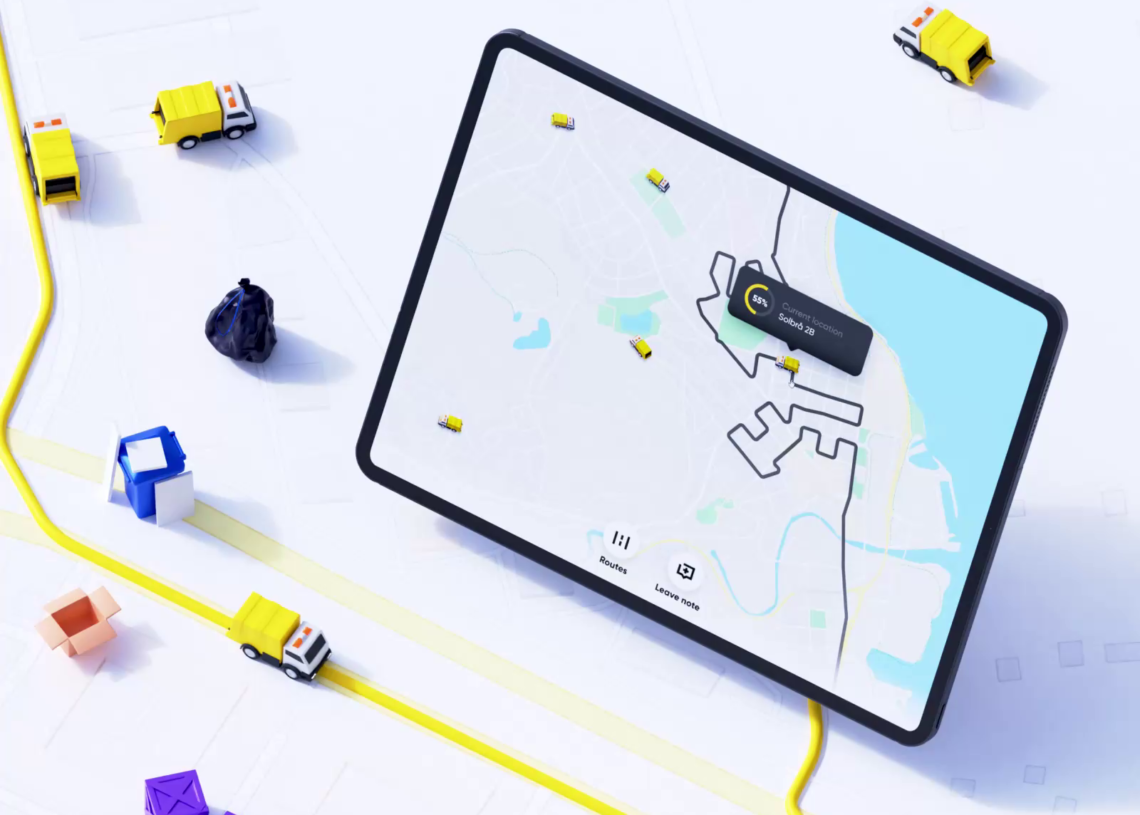Erreur réseau avec IP 169.254. Comment ça marche
🌐
Qu’est-ce que l’IP 169.254 et comment résoudre l’erreur réseau qui vous empêche de connecter un PC à Internet car l’IP commençant par 169 est attribuée
De nos jours, la connexion Internet est vraiment essentielle, non seulement pour jouer à des jeux ou regarder des films, mais aussi pour travailler, étudier, assister à des conférences et des cours en ligne. Si la connexion ne fonctionne pas correctement, cela peut également avoir de graves conséquences.
Dans certains cas, Les problèmes de connexion Internet sont causés par une erreur de configuration d’adresse IP attribué par le routeur. Essayer, en fait, de vérifier les données de connexion (en appuyant sur l’icône Internet près de l’horloge, puis en allant à propriété ou en émettant la commande ipconfig dans une fenêtre d’invite de commandes), un Adresse IP commençant par le numéro 169.254, ce qui n’est jamais correct.
LIRE AUSSI: Pourquoi les ordinateurs domestiques ont-ils une adresse IP de type 192.168.XX?
Quelle est l’erreur avec l’adresse IP 169.254?
L’IP 169.254 est ce qui est automatiquement attribué à un ordinateur lorsqu’il ne peut pas communiquer avec le serveur DHCP (Protocole de contrôle dynamique de l’hôte). Cependant, avec cette adresse, le PC ne parvient pas à se connecter à Internet. Cette adresse IP commençant par 169 n’est pas aléatoire; c’est en fait la classe des lier des adresses locales qui sont utilisés pour faire communiquer le PC au sein d’un réseau local et non pour communiquer avec le routeur et le monde extérieur, c’est-à-dire avec Internet.
Lorsque la connexion ne fonctionne pas et que l’IP 169.254 apparaît, cela signifie qu’Internet a des problèmes qui peuvent dépendre de nous, de notre configuration ou du fournisseur de réseau ou de l’administrateur réseau dans le cas d’un bureau. Les solutions nécessitent de s’assurer que l’ordinateur et le DHCP communiquent sans problème. Ci-dessous, donc, nous voyons tout ce que nous pouvons faire pour résoudre le problème IP 169.254
LIRE AUSSI: Guide DHCP: attribuer l’IP manuellement ou laisser l’IP automatique?
1) Reconnectez votre modem ou routeur: Essayez immédiatement d’éteindre et de rallumer les périphériques réseau et de reconnecter les câbles. En fait, il peut s’agir simplement d’un problème aléatoire de ne pas attribuer l’adresse IP pour naviguer.
2) Utilisez l’utilitaire de résolution des problèmes de réseau: Parfois, le problème d’attribution IP dépend de l’ordinateur et dans Windows 10, vous pouvez utiliser l’utilitaire de résolution des problèmes de réseau automatique. Pour ce faire, ouvrez Paramètres, aller à Réseau et Internet et appuyez, sur le côté droit, sur Dépannage. L’ordinateur détectera automatiquement l’erreur réseau et résoudra le problème. Une fois le dépannage terminé, redémarrez votre PC et essayez de vous reconnecter au routeur ou au modem.
3) Reconfigurez l’adresse IP: Pour résoudre l’adresse IP 169, si elle ne la corrige pas automatiquement, autant le faire manuellement en demandant une nouvelle adresse IP pour votre ordinateur. Pour ce faire, appuyez sur la touche Rechercher ou appuyez simultanément sur les touches Windows-R de votre clavier et recherchez cmd, cliquez dessus avec le bouton droit de la souris pour ouvrir l’invite de commande en tant qu’administrateur et exécutez les commandes suivantes, en appuyant sur Entrée après chacune.
- catalogue de réinitialisation netsh winsock
- netsh int ip reset reset.log
- ipconfig / release
- ipconfig / renouveler
Enfin, redémarrez votre ordinateur pour corriger l’erreur d’adresse IP 169.
4) Redémarrez le service DHCP: Pour redémarrer DHCP (Dynamic Host Control Protocol), c’est-à-dire le service qui communique avec le serveur pour attribuer au PC une adresse IP valide, appuyez simultanément sur les touches Windows + R, tapez la commande services.msc et démarrez l’éditeur de service. Faites défiler la liste jusqu’à ce que vous trouviez Client DHCP et appuyez sur Redémarrer. Assurez-vous également qu’il est automatique.
5) Réinstaller l’adaptateur réseau: Pour réinstaller la carte réseau, appuyez simultanément sur les touches Windows-X pour ouvrir le Gestionnaire de périphériques, cliquez avec le bouton droit sur l’icône de l’adaptateur sans fil ou de la carte Ethernet et appuyez sur Désinstaller l’appareil. En redémarrant votre ordinateur, vous obtiendrez automatiquement la réinstallation de la carte réseau.
6) Réinitialiser l’adresse IP et le masque de sous-réseau: Si DHCP ne fonctionne pas, vous pouvez définir l’adresse IP manuellement. Pour ce faire, ouvrez simplement la fenêtre des connexions réseau (en effectuant une recherche dans le menu Démarrer ncpa.cpl). De là, faites un clic droit sur la connexion utilisée pour surfer sur Internet et cliquez sur Propriété. Décochez Internet Protocol Version 6 (TCP / IPv6) et double-cliquez sur Internet Protocol Version 4 (TCP / IPv4). Maintenant, essayez de définir manuellement l’IP 192.168.0.1 et le masque de sous-réseau sur 255.255.255.0, en laissant le champ Passerelle par défaut vide. Appuyez sur OK et enregistrez la modification.
Vous pourriez aussi bien configurer manuellement le réseau, mais vous devez savoir si la classe IP est correcte. Pour ce faire, recherchez l’IP du routeur (qui peut être par exemple 192.168.1.1) puis attribuez au PC une adresse IP du type 192.168.1.22, en écrivant l’adresse IP du routeur dans le champ Passerelle par défaut.
Si le problème persiste, essayez d’autres solutions pour se connecter à Internet si cela ne fonctionne pas. Si rien n’a fonctionné, alors appelez à l’aide car cela ne dépend pas vraiment de nous.
Explorez d’avantage plus d’articles dans nos catégories Internet, Technologie ou encore Ordinateur et internet.
On vous remercie pour votre visite et on espère que notre article Erreur réseau avec IP 169.254. Comment ça marche
vous aide, on vous invite à partager l’article sur Facebook, instagram et whatsapp avec les hashtag ☑️ #Erreur #réseau #avec #Comment #ça #marche ☑️!